Если вы ИТ-специалист, вы знаете, что одна из самых неприятных вещей — это когда ваша Open Shell не работает в Windows 11. Устранение неполадок может быть настоящей проблемой, особенно когда вы не знаете, причина. Есть несколько причин, из-за которых ваша Open Shell не работает в Windows 11. Одна из возможностей заключается в том, что ваша установка Open Shell повреждена. Другая возможность заключается в том, что ваши настройки Open Shell несовместимы с Windows 11. Если у вас возникли проблемы с Open Shell, первое, что вы должны сделать, это проверить установку. Если он поврежден, вы можете попробовать переустановить его. Если это не сработает, попробуйте сбросить настройки Open Shell. Если у вас по-прежнему возникают проблемы, попробуйте обратиться в службу поддержки Microsoft. Возможно, они смогут помочь вам решить вашу проблему. У Microsoft есть несколько различных вариантов поддержки, включая онлайн-поддержку, поддержку по телефону и поддержку лично. Какой бы вариант вы ни выбрали, убедитесь, что у вас есть вся информация о вашей проблеме, чтобы они могли помочь вам как можно лучше.
Знаете ли вы, что мы можем настроить меню «Пуск» в Windows 11/10 с помощью некоторых бесплатных программ? Открытая оболочка — это одна из программ, которую мы можем использовать для настройки меню «Пуск» и добавления панели инструментов и строки состояния в проводник Windows с некоторыми дополнительными функциями. это было раньше Классический старт и является альтернативой классическая оболочка, который делает то же самое. Когда классическая оболочка перестала быть активной, добровольцы на GitHub подобрали ее и разработали на ее основе Open Shell. Он используется многими пользователями Windows. Некоторые пользователи жалуются, что Open Shell не работает на их Windows 11 . В этом руководстве мы покажем вам, как это исправить и без проблем использовать Open Shell.
Open Shell не работает в Windows 11

Если Open Shell не работает на вашем ПК с Windows 11, вы можете использовать следующие методы, чтобы исправить это и настроить меню «Пуск».
- Перезапустите проводник
- Перерегистрация Shell Experience
- Восстановить индекс поиска Windows
- Изменить настройки реестра
- Обновить Windows
- Переустановите открытую оболочку
Давайте углубимся в детали каждого метода и решим проблему. Перед этим перезагрузите компьютер и посмотрите, есть ли изменения.
код ошибки резервного копирования 0x81000ff
1] Перезапустите проводник.
Некоторые пользователи Open Shell видели, как работает Open Shell после перезапуска Проводника. Если Open Shell не работает на вашем ПК, вам необходимо перезапустить проводник и посмотреть, устранена ли проблема.
Чтобы перезапустить Проводник в Windows 11,
- Щелкните правой кнопкой мыши кнопку запуска, чтобы открыть WinX Меню
- Выберите Диспетчер задач из списка
- Найдите процесс проводника Windows в списке процессов.
- Щелкните правой кнопкой мыши и выберите «Перезагрузить».
2] Перерегистрируйте Shell Experience
Повторная регистрация Shell Experience с помощью PowerShell в Windows 11 также может решить проблему, из-за которой Open Shell не работает на вашем ПК.
Чтобы перерегистрировать Shell Experience,
Щелкните меню «Пуск» и введите PowerShell.
killpage
Нажмите «Запуск от имени администратора» в Windows PowerShell в результатах, чтобы открыть его. Нажмите «Да» в ответ на приглашение UAC.
Скопируйте/вставьте следующую команду в PowerShell и нажмите Enter
|_+_|Посмотрите, устранена ли проблема с Open Shell.
3] Восстановить индекс поиска Windows
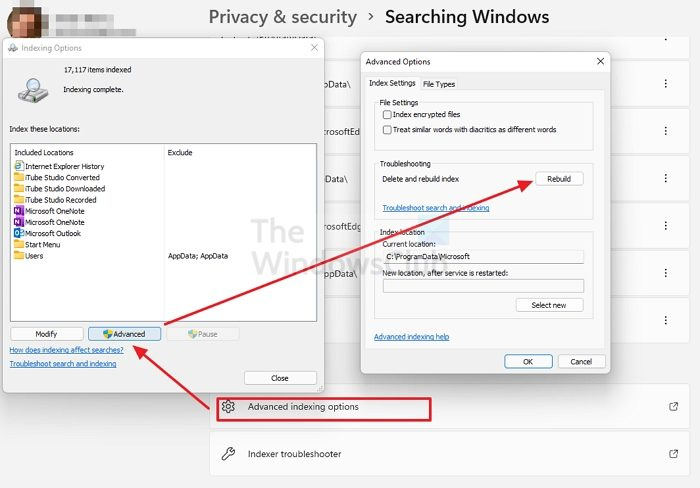
Восстановление индекса поиска Windows также может устранить проблемы с Open Shell в Windows 11. Вы можете перестроить индекс поиска Windows, выполнив следующие действия.
- открыть Настройки приложение из меню «Пуск» или с помощью сочетания клавиш Win+I.
- Нажимать Конфиденциальность и безопасность на левой боковой панели, а затем нажмите Поиск Windows вкладка
- Прокрутите вниз и нажмите на Расширенные параметры индексации
- Нажмите на Передовой кнопка открытия нового окна
- Нажимать Восстановить и дождитесь завершения процесса
Проверьте, не устранила ли перестроение индекса поиска Windows проблему Open Shell.
Читать: Исправить высокую загрузку диска или ЦП индексатором поиска
4] Настройте параметры реестра
Вы также можете исправить проблему с неработающей Open Shell, используя настройки реестра. Вам просто нужно создать новый файл DWORD с именем EnableXamlStartMenu.
Чтобы настроить параметры реестра для работы Open Shell,
поврежденное видео
Нажмите Win + R на клавиатуре, чтобы открыть окно «Выполнить». Введите Regedit и нажмите Enter
Перейдите по следующему пути в редакторе реестра.
|_+_|Щелкните путь правой кнопкой мыши и выберите «Создать». Затем выберите DWORD (32-битное значение) . Назовите файл как EnableXamlStartMenu
Теперь дважды щелкните файл DWORD, который вы только что создали, и установите его значение даты. 0 .
Перезагрузите компьютер и посмотрите, устранена ли проблема или нет. Если нет, то идем по тому же пути в редакторе реестра, находим Start_ShowClassicMode файл там и удалить его.
5] Обновить Windows
В Центре обновления Windows может быть какая-то проблема или ошибка, которая мешает работе Open Shell. Вам следует обновить Windows до последней версии, чтобы решить эту проблему.
Чтобы проверить наличие обновлений в Windows 11,
управление питанием процессора
- открыть Настройки приложение с помощью сочетания клавиш Win+I на клавиатуре
- Нажмите на Центр обновления Windows на левой боковой панели.
- На странице Центра обновления Windows нажмите Проверить наличие обновлений кнопка для ручного запуска обновлений Windows
6] Переустановите открытую оболочку
Если ни один из вышеперечисленных способов не устранил проблему с Open Shell, вам необходимо удалить его с вашего ПК и установить заново. Вы можете удалить его в приложении «Настройки» или в меню «Пуск». Затем загрузите Open Shell с GitHub и запустите его для установки.
Это различные методы, которые вы можете использовать, если Open Shell не работает в вашей Windows 11.
Как заставить Classic Shell работать в Windows 11?
Последний раз Classic Shell обновлялся в декабре 2017 года. Вы можете просто скачать его с официального сайта и установить на свой ПК, но он может работать не так, как вам хотелось бы. В качестве альтернативы Classic Shell разработана Open Shell, которая делает то же самое, что и Classic Shell в предыдущих версиях Windows.
Доступна ли Open Shell для Windows 11?
Да, Open Shell доступен для Windows 11. Вы можете скачать его с GitHub и использовать для настройки меню «Пуск» и делать с ним все, как в Windows 10 в предыдущих версиях. Если у вас возникли проблемы с Open Shell в Windows 11, вы можете воспользоваться описанными выше способами.















